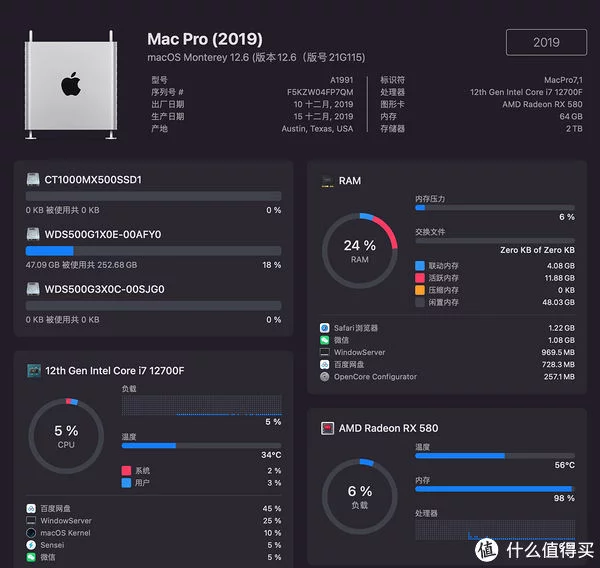「腾讯服务器」windows server 2016 设置多个用户远程桌面,允许多用户同时登录满满干货
一:安装远程桌面服务
目前,windows server 2016默认只允许2个用户可以同时远程桌面,多了则不可以登录。
现在网上大多都没有这一步,直接只有第二步,如果没有这一步骤,第二步骤也不会生效。
1:添加角色和功能
2:基于角色或基于功能的安装
3:其他直接下一步即可,这里选择远程桌面服务。
这里选择这两个,远程桌面会话主机(选择这一个就可以实现多用户了,但只有120天有效期),远程桌面授权(这个是为了后面申请许可证实现永久生效)
其他该重启就重启,安装完成。
二:配置远程连接数量
1:在开始输入gpedit.msc打开策略编辑器
2:选择远程桌面服务
计算机配置 >> 管理模板 >> 远程桌面服务 >> 远程桌面会话主机 >> 连接
3:在连接中选择 >> 将远程桌面服务用户限制到单独的远程桌面服务会话,选择禁用(选择设置)
这一步也可以不需要,这个设置后,1个账号可以同时登录多个电脑。
正常情况是,1个账户只能登录1个电脑,另一台设备登录时,会将原来的弹出断开连接。
我们是多个账号同时登录,所以这一步也不需要。
4:在连接中选择 >> 限制连接的数量,选择启动,输入最大连接数,确定。
这里已经完成实现多用户远程桌面了,可以自行测试。但是缺点是只有120天时间,如果需要永久,需要申请许可证。
三:申请远程桌面许可证(前提是系统已激活)
1:在 服务器管理器>>桌面桌面服务>>服务器,选择RD授权管理器
2:进去后,右键选择属性(这里我是已经激活了,所以是绿色勾,没有激活是红色的x)
3:进去后,选择 web浏览器,记下自己的产品ID,已经填写必需信息,姓名国家随便填写。
4:在浏览器上申请,打开
https://activate.microsoft.com/默认英文即可,选择中文后,没有后面的步骤了,不知道为啥。
填入产品ID及其他信息,这里图片是我用其他电脑申请测试的画面。应该填入和上面一致,如company为chen,地区香港
继续下一步
得到第一组许可服务器ID,选择yes,继续
这里 licenses information选择 Enterprise agreement(企业许可),next
这里产品类型选择 2016 Remote Desktop User client access license(终端服务客户端访问许可证)
选择数量,我这里选择20,你有可以填500等。注册码可以在网上找的,在”注册号码”中输入你从微软获得的那个七位数(如果自己没有许可证,那么就输入6565792,4954438,6879321或者5296992),我这里输入的6565792有效。
下一步继续
最后得到最后一组许可证ID,记录下来,这里就完成了。
四:服务器激活
选择激活服务器,我这里激活过,所以是灰色,没激活的可以选。
选择web浏览器
输入获得的第一组服务器ID许可
完成,立即启动许可证安装向导。
输入获得的第二组许可证ID密钥
配置激活完成。
这里可以看到,授权总数20,已经完成,到期永不。
在任务管理器看见登录账号,已经多于2个了,可以登录3个啦
完结撒花!!!!
「腾讯服务器」windows server 2016 设置多个用户远程桌面,允许多用户同时登录满满干货